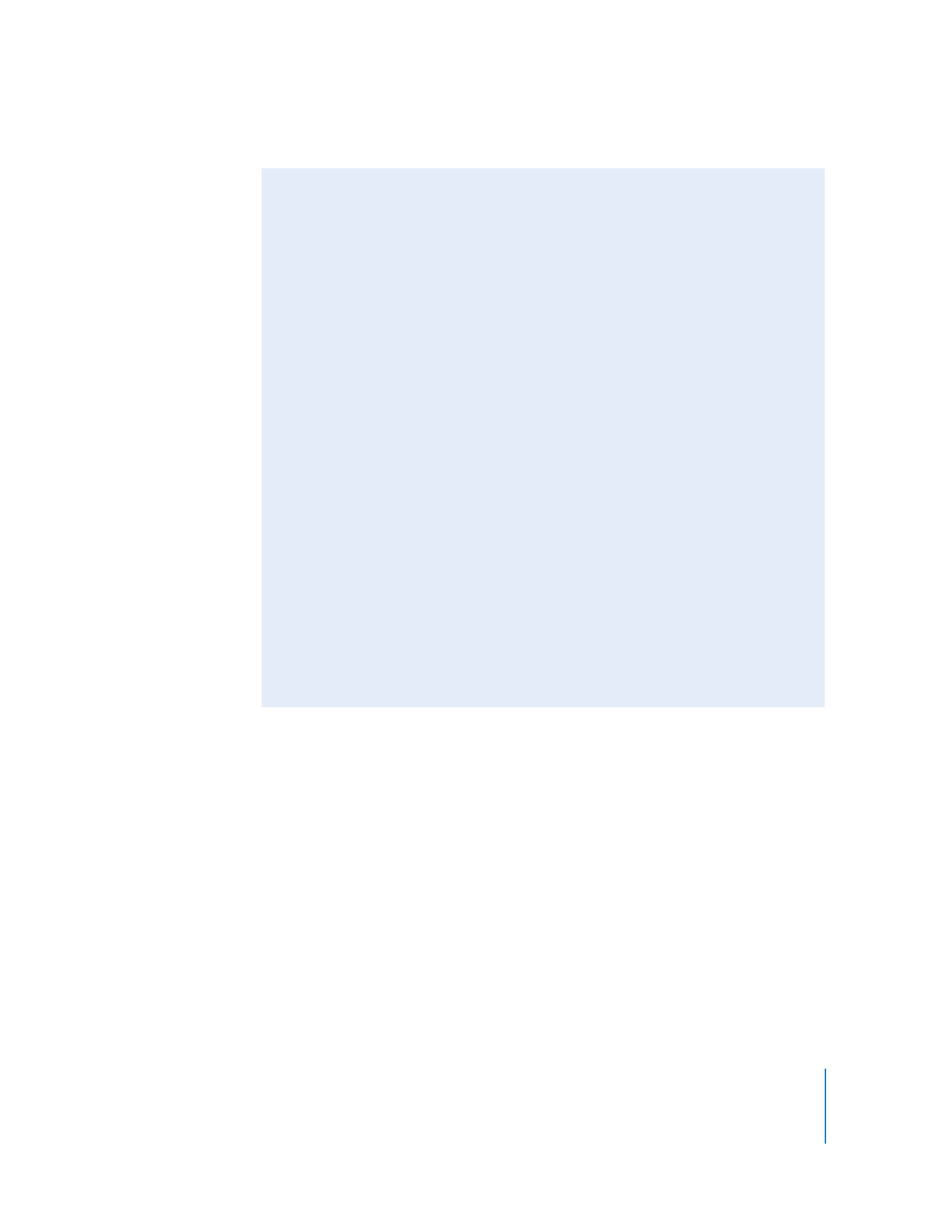
Informazioni sulla registrazione di filmati
QuickTime
Pro
permette
di
creare
e
modificare
filmati
per
poi
registrarli.
Quando
scegli
Archivio
>
Registra
col
nome,
è
possibile
registrare
il
filmato
nei
seguenti
formati:
 Nel
caso
di
un
filmato
indipendente,
tutti
i
dati
utilizzati
per
creare
il
filmato
(video, audio ecc.) vengono inclusi all’interno di un unico documento.
 Un filmato di riferimento contiene puntatori ad altri filmati (o parti di filmati) archi-
viati
altrove,
come
ad
esempio
cartelle
sul
disco
rigido
o
su
un
server
web.
I
punta-
tori
ad
altri
filmati
vengono
creati
quando,
ad
esempio,
viene
copiata
e
incollata
parte
di
un
filmato
da
un
filmato
a
un
altro.
Se
hai
poco
spazio
libero
disponibile
nel
disco
rigido
e
sei
sicuro
che
i
filmati
sorgente
non
verranno
spostati,
puoi
registrare
il
filmato
come
filmato
di
riferimento;
i
media
che
si
copieranno
e
incolleranno
verranno
archiviati
come
fossero
un
puntatore
salva
spazio,
invece
di
essere
archiviati
interamente
all’interno
del
nuovo
filmato.
Quando
riproduci
un
filmato
di
riferimento,
QuickTime
segue
i
puntatori
per
acce-
dere
agli
altri
filmati
(o
parti
di
filmati)
e
riprodurli.
Per
determinare
se
un
filmato
contiene
puntatori
ad
altri
dati,
seleziona
Finestra
>
Mostra
proprietà,
seleziona
il
filmato
nella
porzione
superiore
della
finestra
e
fai
clic
su
Risorse.
Se
il
documento
che
contiene
il
filmato
non
viene
visualizzato
nell’elenco,
il
filmato
ha
dei
puntatori
e
non
è
indipendente.
In
Mac
OS
X,
puoi
fare
clic
sull’icona
tenendo
premuto
Comando
per
vedere
il
nome
e
la
posizione
del
documento
che
contiene
il
filmato.
La
definizione
“filmato
di
riferimento”
è
inoltre
utilizzata
per
documenti
che
possono
essere
creati
per
inviare
a
utenti
diversi
stream
di
dimensioni
differenti,
in
maniera
flessibile,
in
funzione
delle
loro
velocità
di
connessione.
Per
ulteriori
informazioni,
consulta
“Creare
filmati
di
riferimento
per
ottimizzare
la
riproduzione
su
Internet”
a
pagina
54.
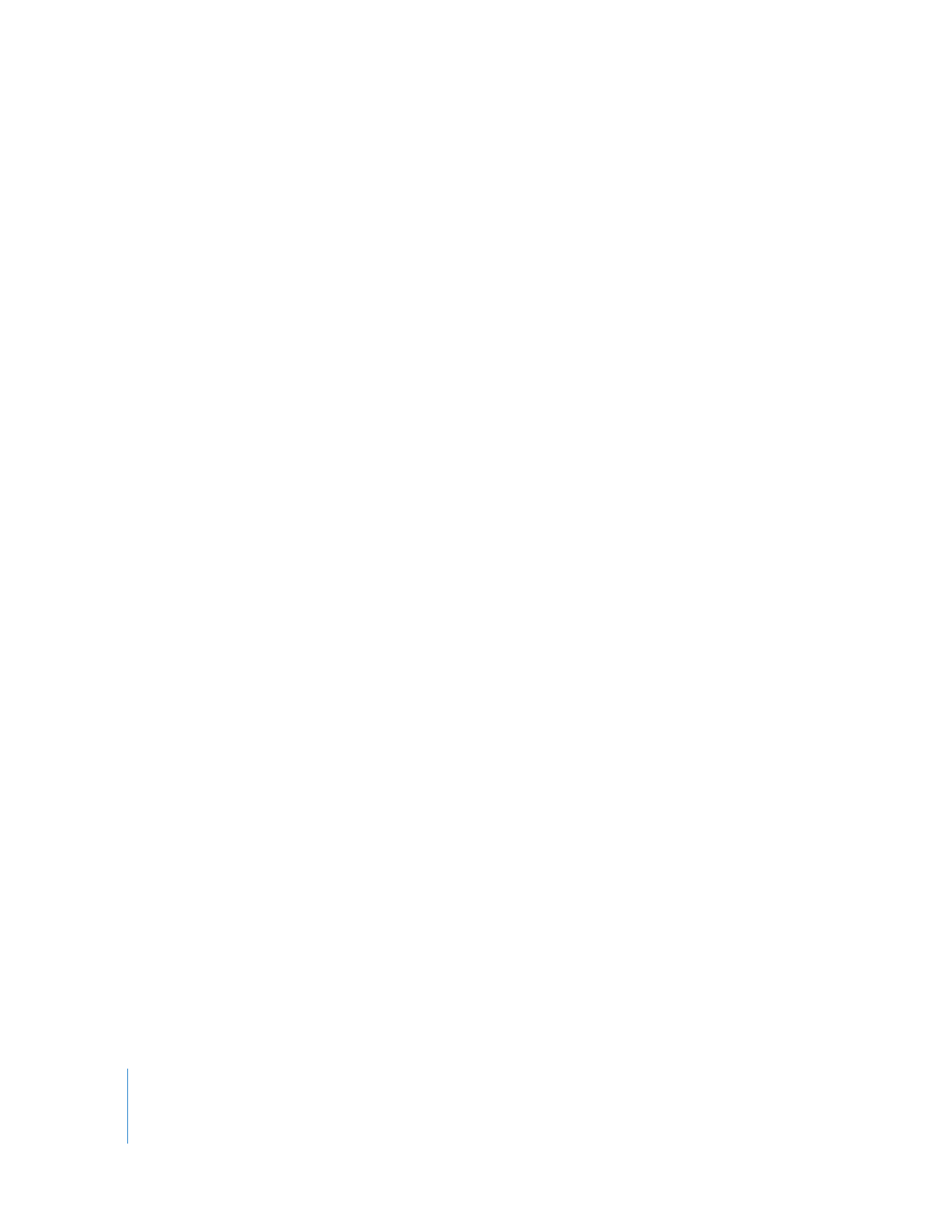
30
Capitolo 2
Introduzione a QuickTime Pro